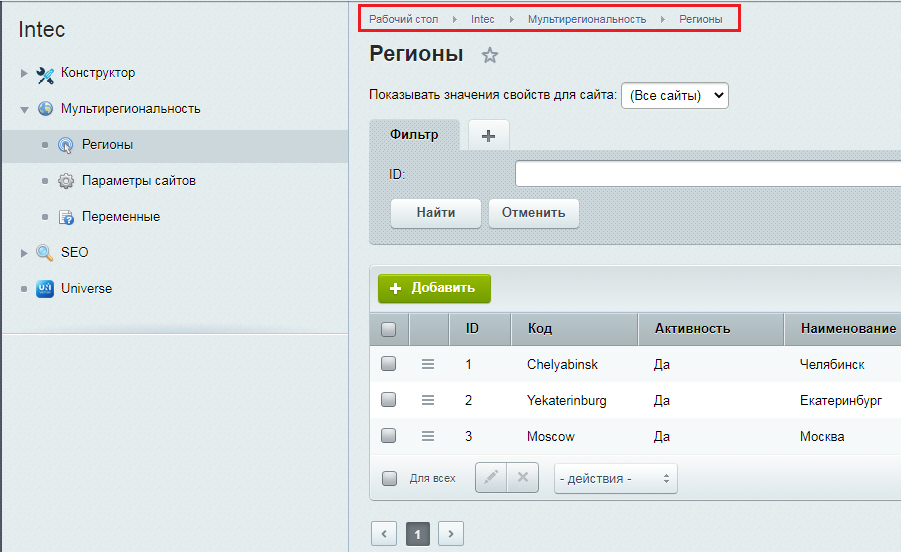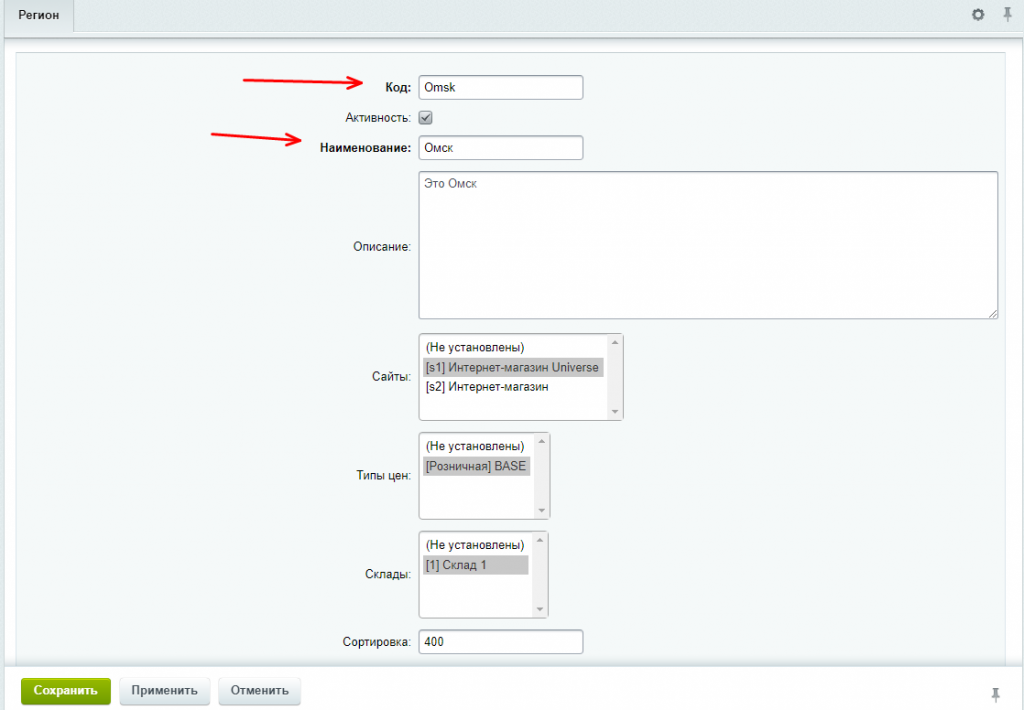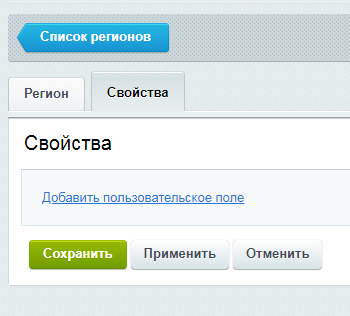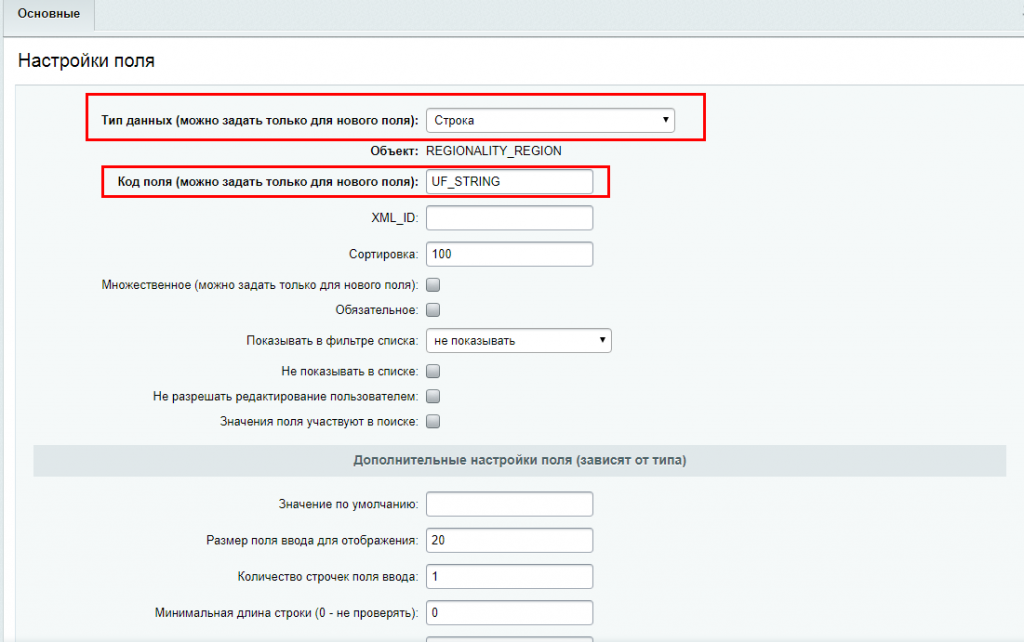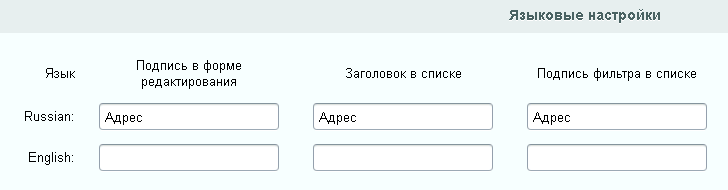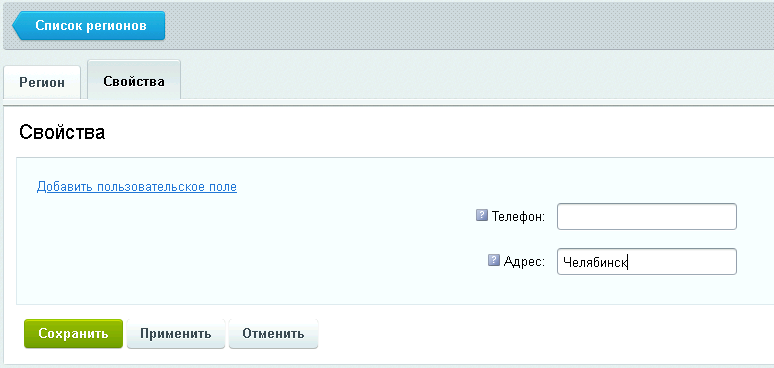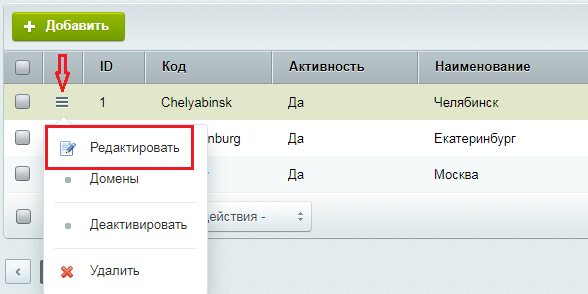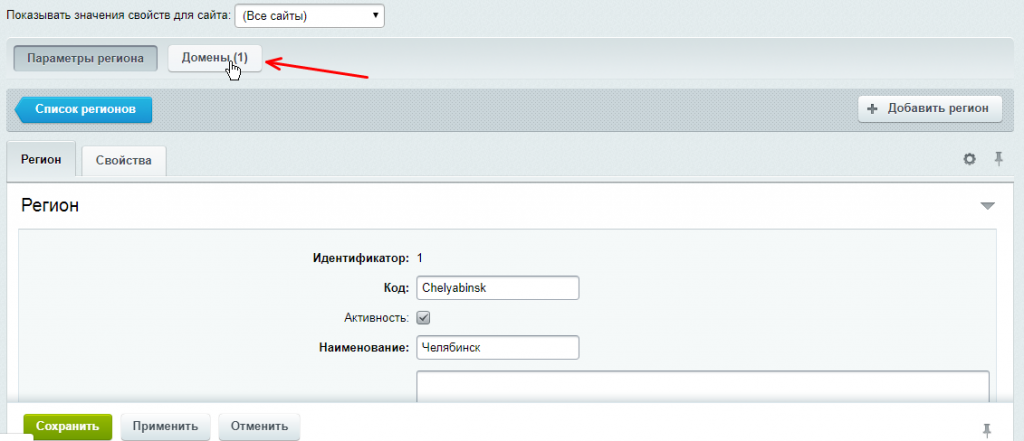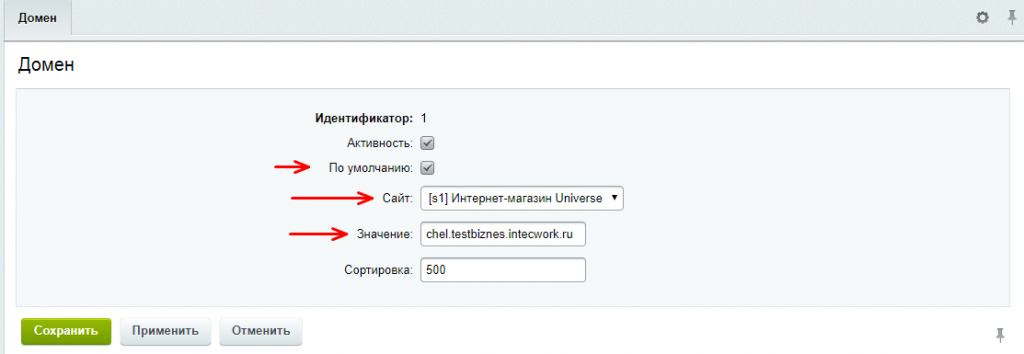- Создание региона;
- Добавление пользовательского свойства.
- Добавление домена к региону.
Для выполнения основных настроек, связанных с Регионами переходим:
Рабочий стол -> Intec -> Мультирегиональность -> Регионы
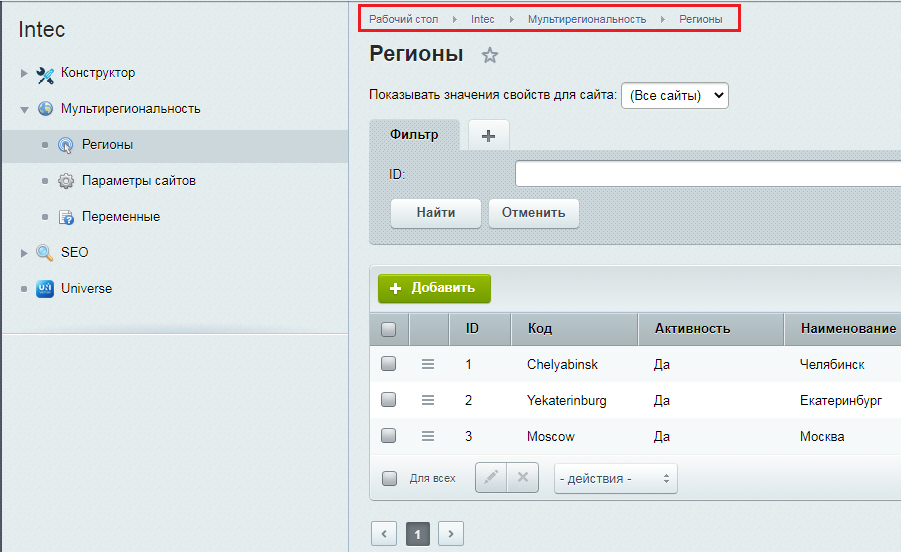
- ID - идентификатор региона. Присваивается автоматически при создании нового региона;
- Код - заполняется при создании региона. По значению кода определяется регион;
- Активность - если регион не активен, он не отображается на сайте в списке регионов;
- Наименование - название региона. По значению определяется регион, если по коду не удалось его определить;
- Домены - присваивается домен для региона;
- Сайты - показывает, к какому сайту привязан регион;
- Типы цен - тип цены, который присвоен региону;
- Склады - склад, привязанный к региону;
- Сортировка - заполняется значение сортировки.
Создание региона
Рассмотрим процесс создания нового региона. Для этого нажмем по кнопке "Добавить". На странице создания региона обязательно необходимо заполнить поля "Код" и "Название". Затем заполняются описание (если необходимо), привязки к сайту, типу цен, складам. В конце указывается сортировка региона.
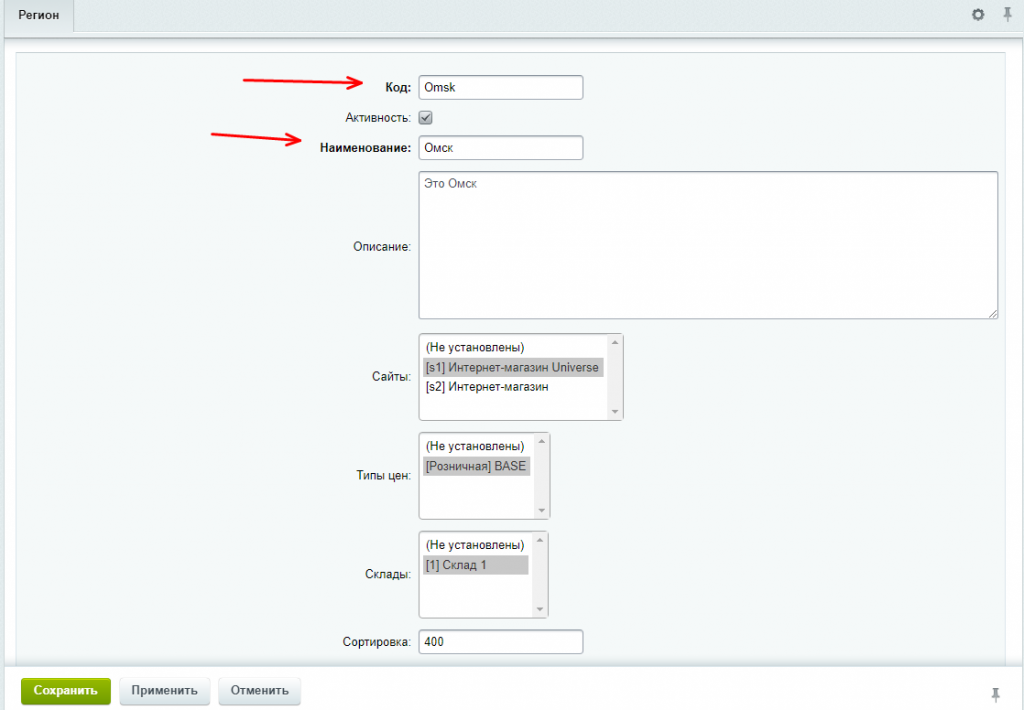
Редактирование регионов
Для редактирования регионов в этом разделе можно выбрать один, несколько или все регионы сразу, затем кликнуть по кнопке редактирования элементов.
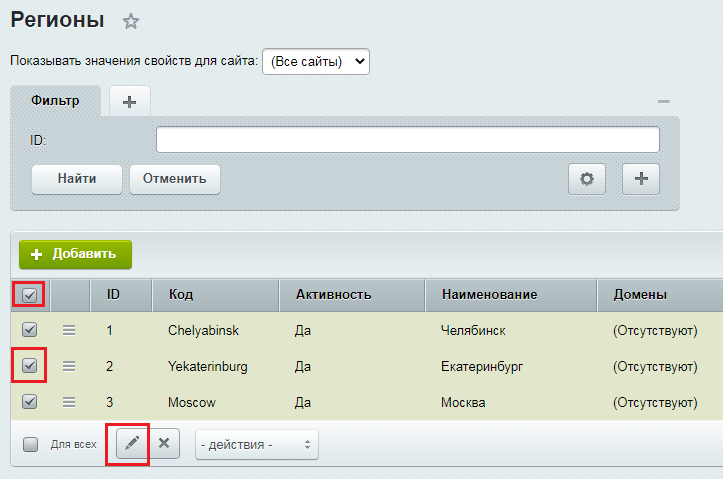
Также можно настроить, какие поля отображать, какие поменять местами и какие вовсе удалить. Для этого нужно нажать по шестеренке справа и выбрать "Настроить."
В появившейся форме можно настроить доступные поля.
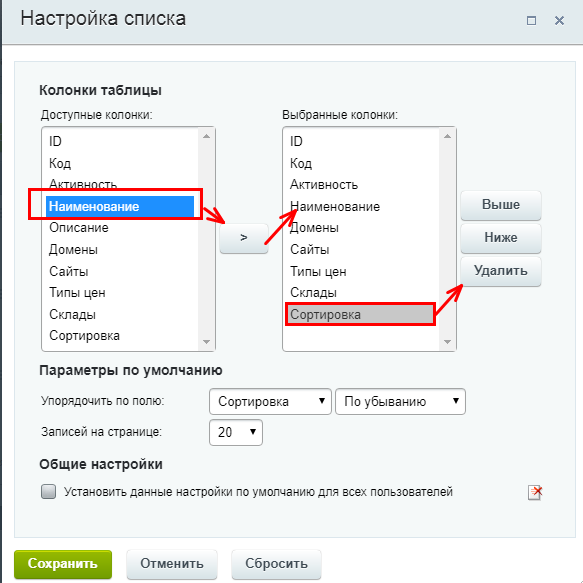
Добавление пользовательского свойства
Пользовательские свойства используются для вывода региональный информации на сайте, так например создав свойство "Адрес" и заполнив его для каждого региона, вы моете указать
макрос(переменную) этого свойства в любом месте сайта, для посетителей данный макрос будет подменяться на тот адрес который вы указали для каждого региона, т.е. для посетителей из города "Челябинск" этот макрос замениться на адрес который вы указали для данного региона и т.д.
Макросы можно вставлять в любое место на сайте, будь то описание элемента или значение мета-тега, если макрос присутствует в коде страницы - он будет заменен региональной информацией
Во вкладке "Свойства" можно добавить пользовательское свойство, если необходимо.
В качестве примера создадим свойство "Адрес" типа строка.
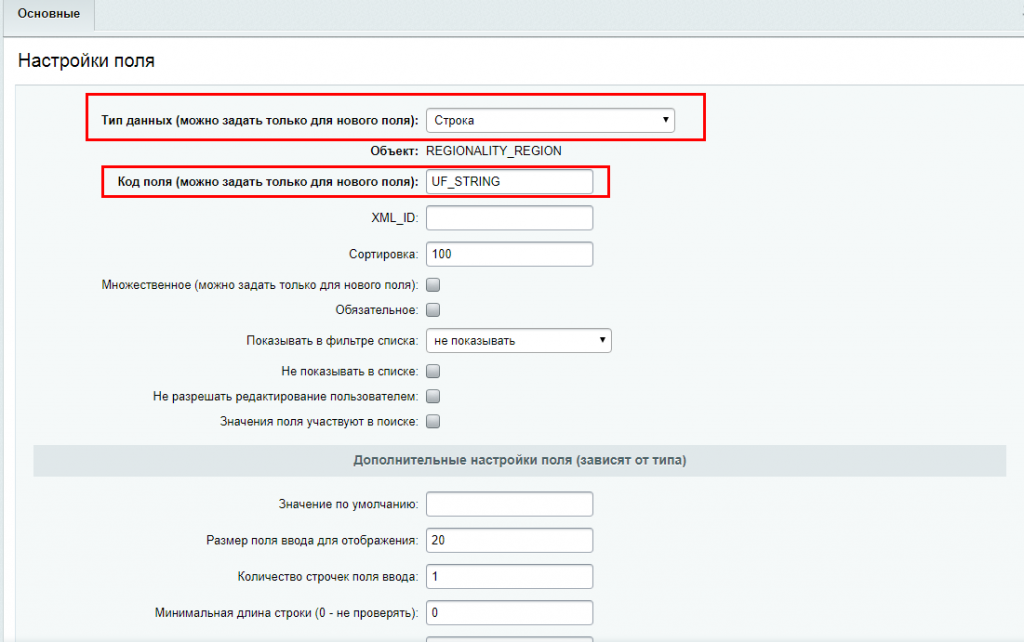
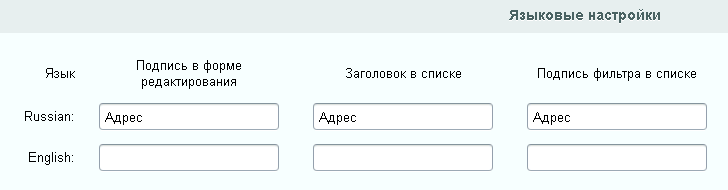
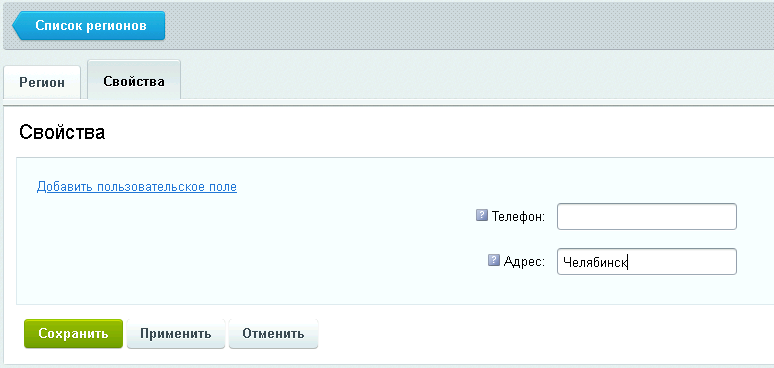
Добавление домена к региону
Примечания:
- Поддомены нужно предварительно создать на хостинге и настроить их как алиасы (зеркала, псевдонимы) основного сайта.
- Если используются поддомены, то использовать основной домен для одного из регионов нельзя - куки будут неправильно отрабатывать, что вызовет сбои в работе модуля.
Далее рассмотрим процесс добавление домена для региона. Для этого либо списке регионов нажмем по региону - Домены, либо в настройках региона нажмем по кнопке "
Домены", а затем нажмем "
Добавить".
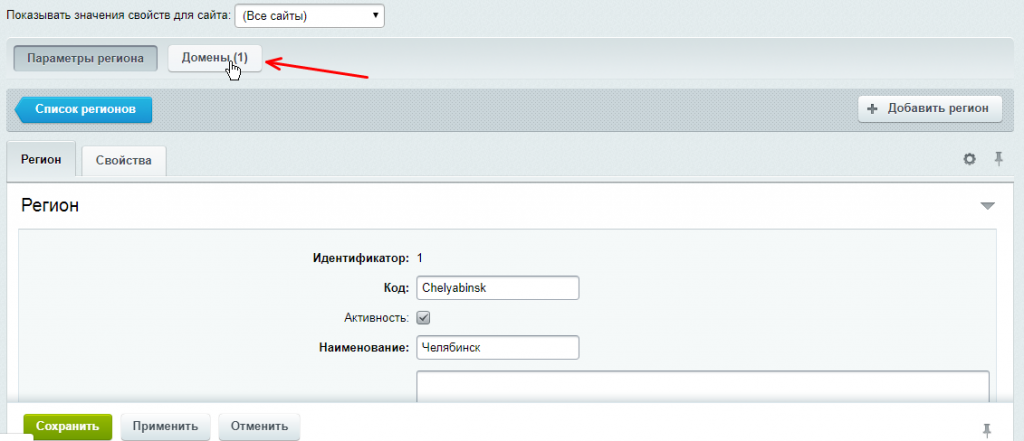

При добавлении домена нужно указать, является ли этот домен по умолчанию (по умолчанию может быть только один домен), выбрать, для какого сайта создается домен и указать значение. Значение указывается по следующей логике: копируется основной домен и перед ним указывается приставка региона. Например, для Челябинска это будет "chel.testsite.ru" (testsite.ru - основной домен).
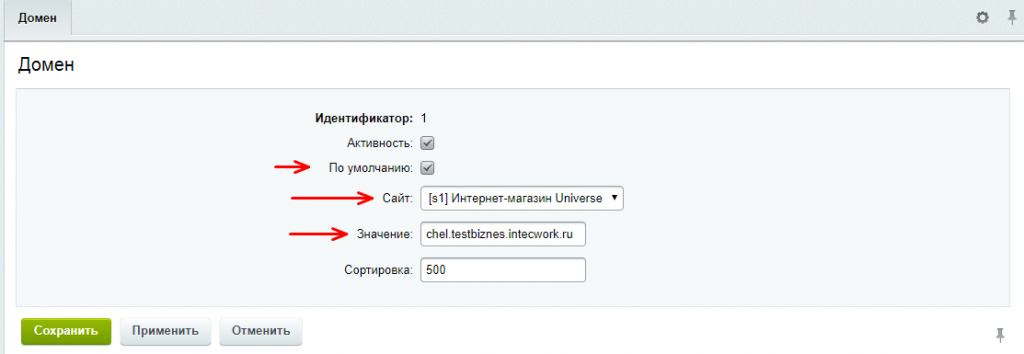

Теперь, если выбрать на сайте регион "Челябинск", то будет отображаться в адресной строке именно этот домен.

У одного региона может быть несколько доменов, но повторимся, что домен по умолчанию может быть только один.